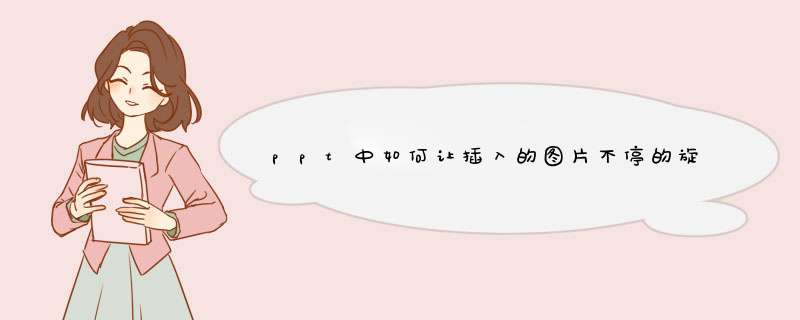
ppt让插入的图片不停的旋转
一、插入图片
1、先准备要插入的图片,并记住它的保存位置。
2、然后,打开ppt,点击“插入——图片——来自文件”,按照图片的保存路径,插入图片。
二、强调图片
1、选中图片,然后点击工具栏中的幻灯片放映,在下拉框里选择“自定义动画”。
2、当ppt右侧出现自定义动画栏时,找到并点击“添加效果”。在下拉框里选择“强调——陀螺旋”。
3、如果没有找到陀螺旋,可以点击“其他效果”,在d出的“添加强调效果”的选项卡中可以找到陀螺旋,然后点击确定。
4、这一步设置旋转的效果。具体 *** 作:在右栏中选中刚刚设置的动画项,然后右击鼠标,选择“计时”。
5、在效果选项卡中,根据需要设置图片开始旋转的时间、速度,点击“重复”右侧小箭头,选择“直到幻灯片片末尾”,然后点击确定。不停旋转的图片就设置好了。
猜你喜欢:
1. ppt中如何设置绕中心旋转动画
2. 如何旋转ppt演示中的文本框
3. PPT2013怎么将图片转实现多张图片快速填充到形状中
4. ppt中怎么制作钟表旋转动画效果
5. PPT2007怎么制作图形翻转效果
在动画效果的进入效果中添加就可以了,以PowerPoint 2016为例,步骤如下:
1、打开一个PPT,选择一个要添加效果的对象。
3、然后点击菜单中的动画。
4、在动画效果中选择更多进入效果。
5、选择效果中的基本旋转,点击确定。
6、选择效果选项,就可以看到是水平的了,设置完成。
欢迎分享,转载请注明来源:内存溢出

 微信扫一扫
微信扫一扫
 支付宝扫一扫
支付宝扫一扫
评论列表(0条)